Η ολοκλήρωση των εργασιών χωρίς διακοπή είναι πάντα ικανοποιητική. Οι συνεχείς περισπασμοί μπορεί να είναι απογοητευτικοί και ενοχλητικοί. Το ίδιο ισχύει και για την εργασία στην οθόνη.
Οι επαναλαμβανόμενες διαφημίσεις που εμφανίζονται είναι ενοχλητικές καθώς προκαλούν απόσπαση της προσοχής και επιβραδύνουν τον ρυθμό εργασίας σας. Αυτές οι διακοπές είναι ο λόγος που οι άνθρωποι τείνουν να εγκαθιστούν προγράμματα αποκλεισμού, καθώς και το γεγονός ότι αυτές οι προβληματικές διαφημίσεις συχνά καλύπτουν το περιεχόμενο στην οθόνη ενώ χρησιμοποιείται. Οι περισσότεροι χρήστες των Windows 10 τα βρίσκουν ενοχλητικά.
Οι διαφημίσεις και οι ειδοποιήσεις εμφανίζονται σε όλες τις εκδόσεις των Windows 10 είτε χρησιμοποιείτε την αναβαθμισμένη έκδοση, ένα λειτουργικό σύστημα με άδεια χρήσης ή οποιαδήποτε άλλη επαγγελματική έκδοση. Το ερώτημα που προκύπτει με αυτές τις ενοχλητικές διαφημίσεις, είναι δυνατόν να απαλλαγούμε από αυτές;
Η απάντηση είναι ναι.
Αλλάξτε τη λειτουργία Spotlight για να καταργήσετε τις ενοχλητικές διαφημίσεις της Microsoft
Υπάρχει μια λειτουργία προβολέων στα Windows 10 που χρησιμοποιείται για την προβολή διαφημίσεων στην οθόνη κλειδώματος. Αυτή η δυνατότητα εμφανίζει διάφορα είδη ταπετσαριών. Ωστόσο, μερικές φορές, αρχίζει επίσης να εμφανίζει διαφημίσεις για παιχνίδια που παρεμποδίζουν την εργασία ενός ατόμου. Ακολουθήστε τα παρακάτω βήματα για να απενεργοποιήσετε αυτές τις διαφημίσεις:
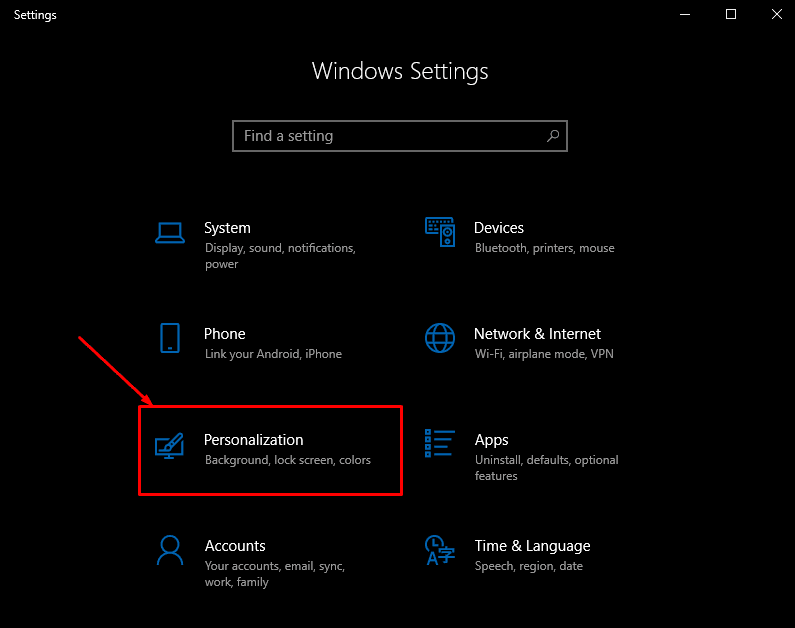
- Κάντε δεξί κλικ στο εικονίδιο των Windows στη γραμμή εργασιών.
- Θα εμφανιστεί μια λίστα επιλογών. Επιλέξτε τις ρυθμίσεις από αυτές.
- Κάντε κλικ στην Εξατομίκευση.
- Από το μενού του αριστερού παραθύρου επιλέξτε Κλείδωμα οθόνης.
- Κάτω από το φόντο, κάντε κλικ στην αναπτυσσόμενη λίστα. Επιλέξτε Slideshow.
- Απενεργοποιήστε την επιλογή "Λάβετε διασκεδαστικά γεγονότα, συμβουλές και πολλά άλλα από τα Windows και την Cortana στην οθόνη κλειδώματος".
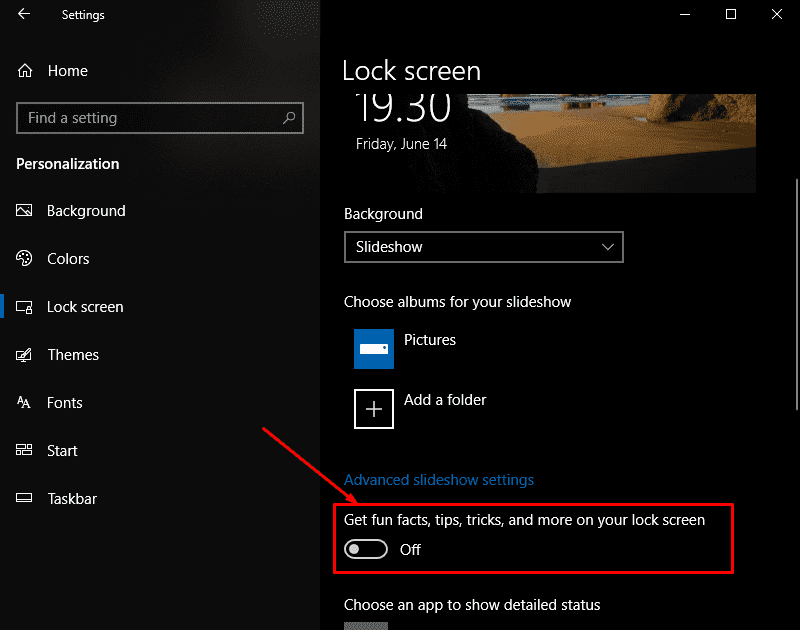
Ελέγξτε το μενού Έναρξη
Μερικές φορές, τα Windows 10 χρησιμοποιούν το μενού Έναρξη για να διαφημίσουν προτεινόμενες εφαρμογές. Αυτές οι διαφημιζόμενες εφαρμογές συνήθως δεν είναι δωρεάν και καταλαμβάνουν επίσης πολύ χώρο στη γραμμή του μενού Έναρξη. Οι παρακάτω οδηγίες θα εμποδίσουν αυτές τις διαφημίσεις να καταλάβουν αυτόν τον πολύτιμο χώρο.
- Στη γραμμή εργασιών σας.
- Επιλέξτε ρυθμίσεις από τις δεδομένες επιλογές.
- Επιλέξτε κάνοντας κλικ στην Εξατομίκευση.
- Ανοίξτε το μενού του αριστερού παραθύρου και επιλέξτε Έναρξη.
- Αναζητήστε την επιλογή «Εμφάνιση προτάσεων περιστασιακά στην αρχή».
- Απενεργοποιήστε το.
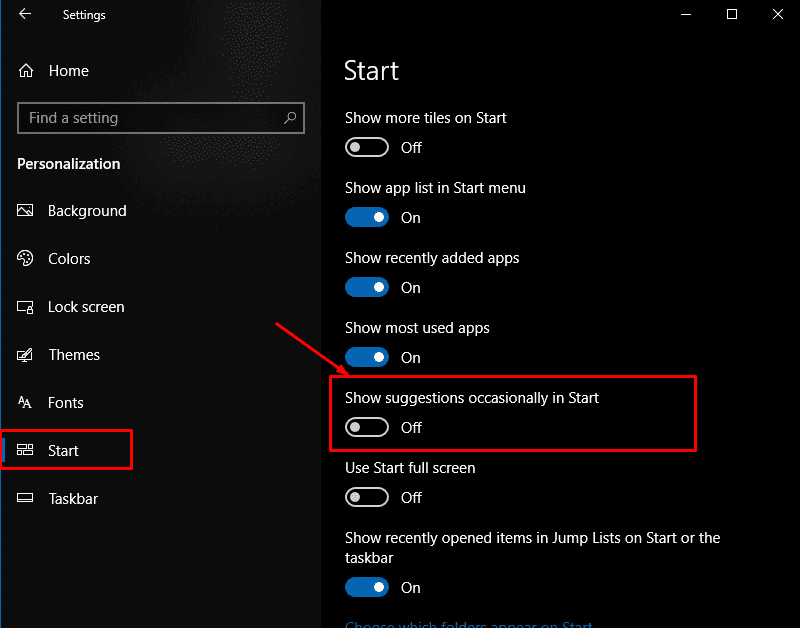
Καταργήστε τις "Συμβουλές" της Microsoft
Πολλά στοιχεία των Microsoft Windows διαφημίζονται μέσω ειδοποιήσεων στην επιφάνεια εργασίας σας. Για παράδειγμα, εργάζεστε στον υπολογιστή σας και ξαφνικά, εμφανίζεται ένα ενοχλητικό αναδυόμενο μήνυμα που σας προτείνει να δημιουργήσετε μια εφαρμογή. Μπορείτε να σταματήσετε αυτές τις ειδοποιήσεις στο Κέντρο ενεργειών. Ακολουθήστε τα παρακάτω βήματα για να απενεργοποιήσετε τις διαφημίσεις:
- Κάντε κλικ στο εικονίδιο των Windows στη γραμμή εργασιών για να το ανοίξετε.
- Κάντε κλικ στο εικονίδιο ρυθμίσεων από τις διαθέσιμες επιλογές.
- Επιλέξτε Σύστημα.
- Κάντε κλικ στην επιλογή «Ειδοποιήσεις και ενέργειες». Αυτή η επιλογή είναι διαθέσιμη στο αριστερό παράθυρο.
- Θα υπάρχει μια μεγάλη επιλογή που θα αναφέρει «Δείξε μου την εμπειρία καλωσορίσματος των Windows μετά τις ενημερώσεις και περιστασιακά ενώ συνδέομαι για να επισημάνω ό, τι νέο υπάρχει και προτείνεται», απενεργοποιήστε το.
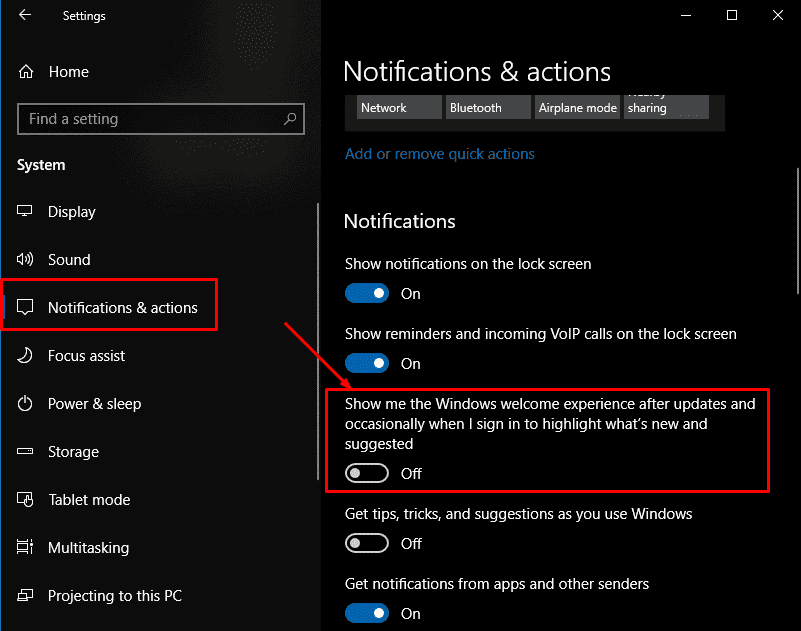
Πλεονεκτήματα και μειονεκτήματα της χρήσης των Microsoft Windows
Τα MS Windows είναι ακόμα το πιο κοινό λειτουργικό σύστημα στον πλανήτη. Τα πλεονεκτήματα της χρήσης των Windows μετρήθηκαν κάποτε έναντι της χρήσης ανταγωνιστικών λειτουργικών συστημάτων για επιτραπέζιους υπολογιστές, όπως το MacOS ή το Linux, αλλά επί του παρόντος κινδυνεύει περισσότερο να ξεπεραστεί από το Android.
Πλεονεκτήματα
– Ευέλικτο
- Παραγωγικός
– Ασφαλής
– Καλές εγγενείς εφαρμογές
Μειονεκτήματα
– Ογκώδης
– Βαρύς πόρος
– Αναπτύχθηκε για πληκτρολόγιο και ποντίκι
Μπορείτε να αγοράσετε μια μονάδα USB με Microsoft Windows 10 Home Editionκαι συμμετάσχετε σε εκατομμύρια χρήστες παγκοσμίως σε μια πλατφόρμα που θεωρείται το πρότυπο του κλάδου.
